浩辰CAD机械专业软件怎么绘制齿轮
浩辰CAD渐开线齿轮怎么绘制
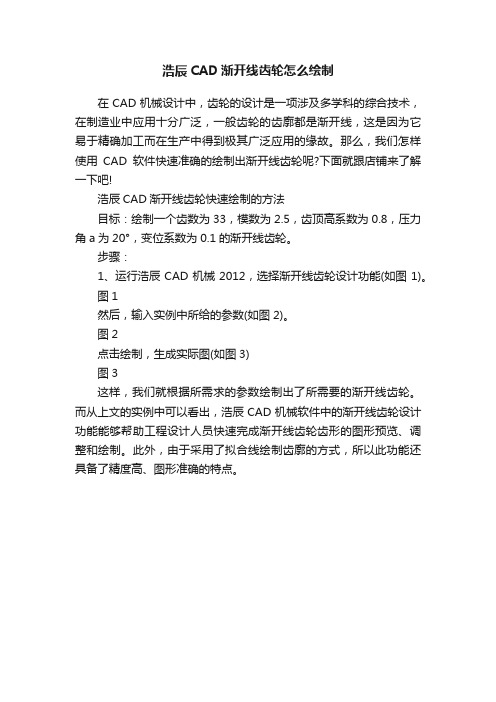
浩辰CAD渐开线齿轮怎么绘制
在CAD机械设计中,齿轮的设计是一项涉及多学科的综合技术,在制造业中应用十分广泛,一般齿轮的齿廓都是渐开线,这是因为它易于精确加工而在生产中得到极其广泛应用的缘故。
那么,我们怎样使用CAD软件快速准确的绘制出渐开线齿轮呢?下面就跟店铺来了解一下吧!
浩辰CAD渐开线齿轮快速绘制的方法
目标:绘制一个齿数为33,模数为2.5,齿顶高系数为0.8,压力角a为20°,变位系数为0.1的渐开线齿轮。
步骤:
1、运行浩辰CAD机械2012,选择渐开线齿轮设计功能(如图1)。
图1
然后,输入实例中所给的参数(如图2)。
图2
点击绘制,生成实际图(如图3)
图3
这样,我们就根据所需求的参数绘制出了所需要的渐开线齿轮。
而从上文的实例中可以看出,浩辰CAD机械软件中的渐开线齿轮设计功能能够帮助工程设计人员快速完成渐开线齿轮齿形的图形预览、调整和绘制。
此外,由于采用了拟合线绘制齿廓的方式,所以此功能还具备了精度高、图形准确的特点。
齿轮轴零件图(齿轮)CAD步骤
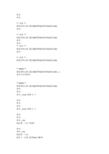
命令:命令:** 拉伸**指定拉伸点或[基点(B)/复制(C)/放弃(U)/退出(X)]:命令:** 拉伸**指定拉伸点或[基点(B)/复制(C)/放弃(U)/退出(X)]:命令:命令:** 拉伸**指定拉伸点或[基点(B)/复制(C)/放弃(U)/退出(X)]:命令:** 拉伸**指定拉伸点或[基点(B)/复制(C)/放弃(U)/退出(X)]:** MOVE **指定移动点或[基点(B)/复制(C)/放弃(U)/退出(X)]: _u 命令已完全放弃。
** MOVE **指定移动点或[基点(B)/复制(C)/放弃(U)/退出(X)]:命令:命令:命令: _erase 找到 2 个命令:命令:命令:命令: _erase 找到 1 个命令:命令:命令: _line指定第一个点: *取消*命令:命令: _line指定第一个点:指定下一点或[放弃(U)]: 138.75指定下一点或[放弃(U)]: 40指定下一点或[闭合(C)/放弃(U)]:命令:命令:命令:命令: _erase 找到 1 个命令:命令:命令:命令: _erase 找到 1 个命令:命令:命令:命令: _erase 找到 1 个命令:命令:** 拉伸**指定拉伸点或[基点(B)/复制(C)/放弃(U)/退出(X)]:命令:** 拉伸**指定拉伸点或[基点(B)/复制(C)/放弃(U)/退出(X)]:命令: 指定对角点或[栏选(F)/圈围(WP)/圈交(CP)]:命令:命令:命令:自动保存到G:\Users\mm\appdata\local\temp\低速大齿轮A3_1_1_8333.sv$ ...命令:命令:命令:命令:命令: _line指定第一个点:指定下一点或[放弃(U)]: 34.875指定下一点或[放弃(U)]:指定下一点或[闭合(C)/放弃(U)]:命令:命令:命令:命令:命令:命令:命令:命令: _line指定第一个点:指定下一点或[放弃(U)]: 32指定下一点或[放弃(U)]: 17.4375指定下一点或[闭合(C)/放弃(U)]:指定下一点或[闭合(C)/放弃(U)]:指定下一点或[闭合(C)/放弃(U)]: 17.4375指定下一点或[闭合(C)/放弃(U)]: 已在(6871.4504, 2035.1208, 0.0000) 创建零长度直线指定下一点或[闭合(C)/放弃(U)]: 17.4375指定下一点或[闭合(C)/放弃(U)]:指定下一点或[闭合(C)/放弃(U)]: *取消*命令:命令:命令:命令: _erase 找到 1 个命令:命令:命令: _line指定第一个点:指定下一点或[放弃(U)]: 8指定下一点或[放弃(U)]:指定下一点或[闭合(C)/放弃(U)]: 17.4375指定下一点或[闭合(C)/放弃(U)]: 已在(6906.3254, 2035.1208, 0.0000) 创建零长度直线指定下一点或[闭合(C)/放弃(U)]:指定下一点或[闭合(C)/放弃(U)]:命令:命令:命令: _line指定第一个点:指定下一点或[放弃(U)]:指定下一点或[放弃(U)]: *取消*命令:命令:命令:命令: _erase 找到 1 个命令:命令:命令:命令: _erase 找到 1 个命令:命令:命令: _line指定第一个点:指定下一点或[放弃(U)]: *取消*命令:命令:命令:命令: _erase 找到 1 个命令:命令:** 拉伸**指定拉伸点或[基点(B)/复制(C)/放弃(U)/退出(X)]:命令:** 拉伸**指定拉伸点或[基点(B)/复制(C)/放弃(U)/退出(X)]:命令:ERASE找到1 个命令:命令:命令: _.undo 当前设置: 自动= 开,控制= 全部,合并= 是,图层= 是输入要放弃的操作数目或[自动(A)/控制(C)/开始(BE)/结束(E)/标记(M)/后退(B)] <1>: 1 ERASE 命令:命令:命令: _line指定第一个点:指定下一点或[放弃(U)]:指定下一点或[放弃(U)]:命令:命令:命令: _line指定第一个点:指定下一点或[放弃(U)]: 37.5指定下一点或[放弃(U)]:指定下一点或[闭合(C)/放弃(U)]:自动保存到G:\Users\mm\appdata\local\temp\低速大齿轮A3_1_1_8333.sv$ ...命令:命令:命令:命令:命令:命令:命令:命令: _erase 找到 4 个命令:命令:命令: _mirror选择对象: 找到1 个选择对象: 找到1 个,总计 2 个选择对象: 找到1 个,总计 3 个选择对象: 找到1 个,总计 4 个选择对象: 找到1 个,总计 6 个选择对象: 找到1 个,总计7 个选择对象: 找到1 个,总计8 个选择对象: 找到1 个,总计9 个选择对象: 找到1 个,总计10 个选择对象: 找到1 个,总计11 个选择对象: 找到1 个,总计12 个选择对象:指定镜像线的第一点: 指定镜像线的第二点: 要删除源对象吗?[是(Y)/否(N)] <N>:命令:命令:命令: _mirror选择对象: 找到1 个选择对象: 找到1 个,总计 2 个选择对象: 找到1 个,总计 3 个选择对象: 找到1 个,总计 4 个选择对象: 找到1 个,总计 5 个选择对象: 指定对角点: 找到0 个选择对象: 找到1 个,总计 6 个选择对象: 找到1 个,总计7 个选择对象: 找到1 个,总计8 个选择对象: 找到1 个,总计9 个选择对象: 找到1 个,总计10 个选择对象: 找到1 个,总计12 个选择对象: 找到1 个,总计13 个选择对象: 找到1 个,总计14 个选择对象: 找到1 个,总计15 个选择对象: 找到1 个,总计16 个选择对象: 指定对角点: 找到0 个选择对象: 找到1 个,总计17 个选择对象: 找到1 个,总计18 个选择对象: 找到1 个,总计19 个选择对象: 找到1 个,总计20 个选择对象: 指定对角点: 找到0 个选择对象: 找到1 个,总计21 个选择对象: 找到1 个,总计22 个选择对象: 找到1 个,总计23 个选择对象: 找到1 个,总计24 个选择对象: 找到1 个,总计25 个选择对象:指定镜像线的第一点: 指定镜像线的第二点: 要删除源对象吗?[是(Y)/否(N)] <N>:命令:命令:命令:命令:命令:命令:命令:命令: _move 找到 5 个指定基点或[位移(D)] <位移>:指定第二个点或<使用第一个点作为位移>:命令: 指定对角点或[栏选(F)/圈围(WP)/圈交(CP)]:命令:命令:命令: _move 找到 5 个指定基点或[位移(D)] <位移>:指定第二个点或<使用第一个点作为位移>:命令: 指定对角点或[栏选(F)/圈围(WP)/圈交(CP)]:命令:命令:命令:命令:命令:命令:命令:命令:命令:命令: _move 找到59 个指定基点或[位移(D)] <位移>:指定第二个点或<使用第一个点作为位移>:命令:命令:命令: _.undo 当前设置: 自动= 开,控制= 全部,合并= 是,图层= 是输入要放弃的操作数目或[自动(A)/控制(C)/开始(BE)/结束(E)/标记(M)/后退(B)] <1>: 1 移动GROUP命令: 指定对角点或[栏选(F)/圈围(WP)/圈交(CP)]:命令:命令:命令: _move 找到58 个指定基点或[位移(D)] <位移>: *取消*命令:命令:命令: _move选择对象: 指定对角点: 找到61 个选择对象: 找到1 个,总计62 个选择对象:指定基点或[位移(D)] <位移>:指定第二个点或<使用第一个点作为位移>:命令:命令:命令:命令:命令: _move 找到 2 个指定基点或[位移(D)] <位移>:指定第二个点或<使用第一个点作为位移>:命令:命令:命令: _mirror选择对象: 找到1 个选择对象: 找到1 个,总计 2 个选择对象:指定镜像线的第一点: 指定镜像线的第二点:要删除源对象吗?[是(Y)/否(N)] <N>:命令:命令:命令: _chamfer(“修剪”模式) 当前倒角距离1 = 0.0000,距离2 = 0.0000选择第一条直线或[放弃(U)/多段线(P)/距离(D)/角度(A)/修剪(T)/方式(E)/多个(M)]:选择第二条直线,或按住Shift 键选择直线以应用角点或[距离(D)/角度(A)/方法(M)]: 命令:命令: 指定对角点或[栏选(F)/圈围(WP)/圈交(CP)]:命令:命令:命令: _chamfer(“修剪”模式) 当前倒角距离1 = 0.0000,距离2 = 0.0000选择第一条直线或[放弃(U)/多段线(P)/距离(D)/角度(A)/修剪(T)/方式(E)/多个(M)]:选择第二条直线,或按住Shift 键选择直线以应用角点或[距离(D)/角度(A)/方法(M)]: 命令:命令:命令: _chamfer(“修剪”模式) 当前倒角距离1 = 0.0000,距离2 = 0.0000选择第一条直线或[放弃(U)/多段线(P)/距离(D)/角度(A)/修剪(T)/方式(E)/多个(M)]:选择第二条直线,或按住Shift 键选择直线以应用角点或[距离(D)/角度(A)/方法(M)]: 命令:命令:命令: _chamfer(“修剪”模式) 当前倒角距离1 = 0.0000,距离2 = 0.0000选择第一条直线或[放弃(U)/多段线(P)/距离(D)/角度(A)/修剪(T)/方式(E)/多个(M)]:选择第二条直线,或按住Shift 键选择直线以应用角点或[距离(D)/角度(A)/方法(M)]:_mirror 找到2 个指定镜像线的第一点: 指定镜像线的第二点:要删除源对象吗?[是(Y)/否(N)] <N>:命令:命令:命令: _trim当前设置:投影=UCS,边=无选择剪切边...窗口(W) 套索–按空格键可循环浏览选项找到0 个选择对象或<全部选择>: 指定对角点: 找到12 个选择对象: 找到1 个,总计13 个选择对象: 找到1 个,总计14 个选择对象: 找到1 个,总计15 个选择对象: 找到1 个,总计16 个选择对象: 找到1 个,总计17 个选择对象: 找到1 个,总计18 个选择对象:选择要修剪的对象,或按住Shift 键选择要延伸的对象,或[栏选(F)/窗交(C)/投影(P)/边(E)/删除(R)/放弃(U)]: 指定对角点: 指定对角点:窗交窗口中未包括任何对象。
浩辰CAD机械快速绘制齿轮
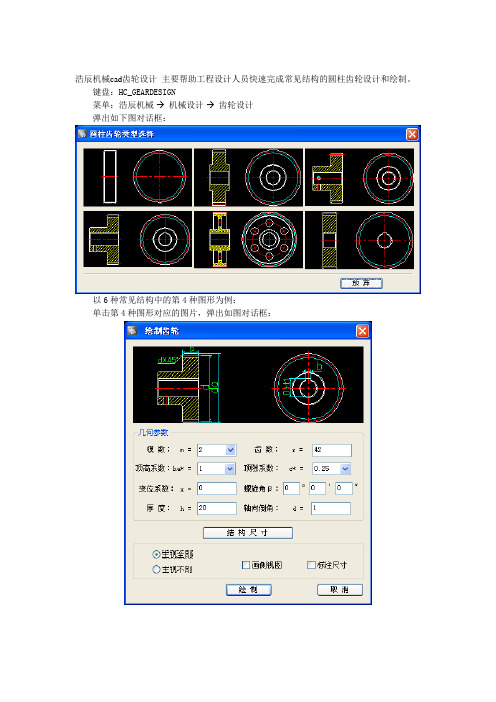
浩辰机械cad齿轮设计主要帮助工程设计人员快速完成常见结构的圆柱齿轮设计和绘制。
键盘:HC_GEARDESIGN
菜单:浩辰机械→机械设计→齿轮设计
弹出如下图对话框:
以6种常见结构中的第4种图形为例:
单击第4种图形对应的图片,弹出如图对话框:
绘制齿轮外部轮廓所需的关键参数及主尺寸如图对话框。
“主视全剖”、“主视不剖”单选:绘制剖视图或不剖。
“画侧视图”:是否绘制主视图的同时绘制侧视图。
“标注尺寸”:是否标注关键尺寸。
“结构尺寸”:弹出如下对话框:
如上图,可参照图示对齿轮内非主尺寸及局部结构的尺寸进行修改。
本功能提供了图形图元在参数不合理时的干涉判断。
例如:
输入倒角过大时会提示“d大于全齿高”。
螺孔尺寸错误时会提示“螺孔空间不足,或与其他尺寸冲突。
其他结构形式的使用方式与类型4一致。
浩辰CAD机械软件二级斜齿轮减速器装配图绘制实例之二

浩辰CAD机械软件二级斜齿轮减速器装配图绘制实例之二
-------绘制减速器俯视图剖面
1.使用浩辰CAD机械绘制齿轮剖面图。
齿轮剖面图形对称,因此可以使用浩辰CAD【绘图工具】【对称划线】命令绘制,如图一
图一齿轮轴齿轮
2.以轴为基础,使用浩辰CAD机械软件绘制俯视图减速器箱体外轮廓。
如图二
图二减速器外轮廓
3.绘制箱体端盖剖视图并填充图案。
绘制剖面曲线可以使用浩辰CAD绘图工具中的【波浪线】命令方便绘制。
轴承端盖则可以使用【对称划线】,命令如图三
图三俯视图箱体剖视图
4.绘制螺钉孔和销钉孔。
使用浩辰CAD机械【构造工具】-【单孔】
输入相关数据,快速绘制螺钉孔和销钉孔。
如图四
图四螺钉孔和销钉孔。
(机械制造行业)浩辰CADCAD教程机械之齿形零件绘制
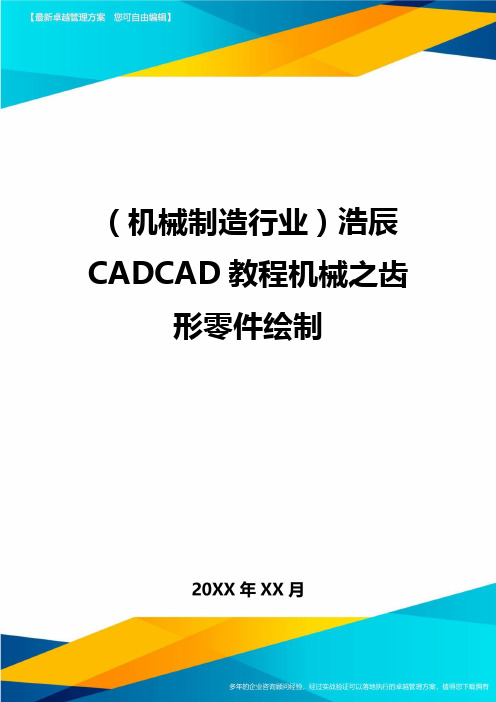
(机械制造行业)浩辰CADCAD教程机械之齿形零件绘制CAD快捷键浩辰CAD2012CAD教程机械之齿形零件绘制首先,让我们看一张齿形零件的CAD图(如图1),该零件可以看做由两部分构成:第一部分为一个大圆与6个小圆的差集,另一部分为几个相应的U型槽。
图1那么,这样一个零件图应该如何绘制呢?浩辰CAD软件新增了二维布尔运算功能,我们可以尝试用这个功能来实现我们的绘制目标。
第一步,我们画出外轮廓为53的圆,并且通过阵列画出半径为9、均布在大圆上的6个小圆(如图2)。
图2然后,我们依次点击浩辰CAD2012,使用其中的二维布尔运算功能对其进行差集的运算。
第一对象选择大圆,第二对象选择6个小圆(如图3)。
图3下一步,我们再绘制U型的槽(如图4)。
图4然后,我们再使用二维布尔运算功能进行差集运算,第一对象选择大的轮廓,第二对象选择U型区域,得到下图的效果(如图5)图5最后,我们再使用浩辰CAD机械2011软件的功能,给图形加上中心线等辅助线和标注,这张图就完成了。
可以看出,通过二维布尔运算功能,我们把原来很复杂的绘制过程变得简单化,从而相应的提高了我们的绘制效率。
读者若想体验此功能,可以登录浩辰CAD官网浩辰CAD机械2011软件试用。
若您对浩辰CAD机械2011软件有任何问题,可加入浩辰CAD技术群:86475100。
首先,讓我們看一張齒形零件的CAD圖(如圖1),該零件可以看做由兩部分構成:第一部分為一個大圓與6個小圓的差集,另一部分為幾個相應的U型槽。
圖1那麼,這樣一個零件圖應該如何繪制呢?浩辰CAD軟件新增瞭二維佈爾運算功能,我們可以嘗試用這個功能來實現我們的繪制目標。
第一步,我們畫出外輪廓為53的圓,並且通過陣列畫出半徑為9、均佈在大圓上的6個小圓(如圖2)。
圖2然後,我們依次點擊浩辰CAD2012,使用其中的二維佈爾運算功能對其進行差集的運算。
第一對象選擇大圓,第二對象選擇6個小圓(如圖3)。
机械制图齿轮的画法3篇

机械制图齿轮的画法
第一篇:机械制图齿轮的基本要素及画法
齿轮是机械传动中常用的一种零部件,它可以将旋转的
动力转换为另一方向、另一转速或另一扭矩的动力输出,通常用于机械装置中传递转矩和运动的需求。
在机械制图中,齿轮的画法涉及到许多基本要素,需要细致地加以处理,下面就来详细介绍一下。
1、齿轮的正面图
齿轮的正面图通常是一个圆,圆的半径是齿轮的半径。
在这个圆上画出齿轮的齿距,即顶高和齿槽深度的和,齿距可以相同也可以不同,取决于使用要求。
根据图示要求,一般需要将齿轮的几何中心、齿轮轴心、给定的齿数等细节标注清晰。
2、齿轮的侧面图
齿轮的侧面图是画在齿轮直径及其两侧空间中的,通常
标示齿轮的齿数和其他特征。
在画侧面图时,需要将齿轮分成几个部分逐个画出,比如齿根、齿槽、齿顶等。
需要强调的是,侧面图中的每个部分都需要标明其细致的尺寸和位置,确保在实际制造过程中,齿轮可以精确的制造出来。
3、齿轮的立体图
齿轮的立体图是齿轮的三维表现形式,最常见的是环形
齿轮,其立体图呈现为一个圆环。
在绘制立体图时,需要准确地绘制出齿轮的外形和内部结构,并标注上齿数、轮啮角和法线方向等重要数字。
以上是齿轮的三种基本图示,其画法复杂并且有一定的
技巧性。
在制图过程中,需要灵活运用各种图形以及标示手段,把细节处理清晰明了,以便后续的机械加工和制造。
CAD渐开线齿形怎么绘制

CAD渐开线齿形怎么绘制推荐文章浩辰CAD渐开线齿轮怎么绘制热度:如何快速地绘制出齿轮齿形热度:小孩龋齿形成的原因是什么如何预防热度:龋齿形成的过程有哪些热度:小儿龋齿形成是什么原因热度:使用CAD进行各种图形设计就是为了提高设计效率,在浩辰专业的软件中“渐开线齿形绘制”帮助工程设计人员快速完成渐开线齿轮齿形的图形预览、调整和绘制。
本功能采用拟合线绘制齿廓,具有精度高、图形准确的特点。
用户可按绘制出的图形较精确的完成齿形加工,下面的CAD教程教3分钟绘制渐开线齿形的绘制。
渐开线齿形绘制方法图11-17默认参数如图11-17所示。
输入设计好的参数,点击“图形预览”,可以直观的看到参数对应的图形是否正确。
齿高计算可通过“顶高系数”、“顶隙系数”控制,也可以直接输入齿顶、齿根圆径。
修改“顶高系数”、“顶隙系数”,可以同步显示对应的齿顶、齿根圆径。
“有效齿数”:控制欲绘制的齿数。
不选时默认绘制所有齿;输入0,系统自动将齿数校正为1。
“有效齿起始角”:以预览图示水平右向角度为0度的相对角度(逆时针为正)。
“中心线”:控制是否绘制中心线以及中心线超出图形实体的长度。
本功能在用户输入参数不合理时,对各参数的合理范围分别给出提示,但由于参数间关系并不独立,图形正确绘制需要靠用户输入正确的参数来保证。
本功能提供的“图形预览”可以很直观的给出提示,用户可参照预览图调整参数直到图形满足要求。
齿轮设计“齿轮设计”主要帮助工程设计人员快速完成常见结构的圆柱齿轮设计和绘制。
弹出如下图11-18对话框:图11-18以6种常见结构中的第4种图形为例:单击第4种图形对应的图片,弹出图11-19对话框:图11-19 图11-20绘制齿轮外部轮廓所需的关键参数及主尺寸如图11-19对话框。
“主视全剖”、“主视不剖”单选:绘制剖视图或不剖。
“画侧视图”:是否绘制主视图的同时绘制侧视图。
“标注尺寸”:是否标注关键尺寸。
“结构尺寸”:弹出如下对话框:如上图11-20,可参照图示对齿轮内非主尺寸及局部结构的尺寸进行修改。
《AutoCAD 2016工程制图》项目一任务5 齿轮的绘制

实施任务
8、尺寸标注 换到标注层,标注尺寸。
实施任务
9、关闭图形文件
实施任务
友情提示:
单个齿轮的画法:齿顶圆和齿顶线用粗实线绘制。 分度圆和分度线用细点画线绘制。(分度线应超出轮 齿两端面2-3mm)。齿根圆和齿根线用细实线绘制, 也可省略不画;在剖视图中,齿根线用粗实线绘制, 这时不可省略。在剖视图中,当剖切平面通过齿轮轴 线时,齿轮一律按不剖处理。齿轮除了轮齿部分外, 其余轮体结构均应按真实投影绘制。 在AutoCAD中,图案填充是指用图案去填充图形中的 某个区域,以表达该区域的特征。在机械制图中,用 图案填充表示剖面线。
实施任务
6、镜像,绘制出键槽线,在标注层中填充。
在轮廓层直线连接倒角部分,完成主视图。键盘输入“H” 或在默认菜单栏绘图标签中单击 按钮,在弹出的“图 案填充创建”对话框中图案中选择“ANSI31”。 在边界 框中单击“拾取点”按钮,回到图形去后用鼠标在需要 填充的区域内单击,空格。
实施任务
7、绘制左视图
谢谢聆听
实施任务
3、用直线命令(LINE)在中心线层绘制中心线
实施任务
4、在轮廓层绘制垂直中心线的直线
用偏移命令(O)向右偏移35,50。中心线向上偏 移25,40, 55,60,64。
实施任务
5、用“修剪”工具(tr)修剪主视图
将从上第1、4、5直线转换到轮廓层,第3条直线转换到细实线 层。倒角c2和圆角r3.
工程制图软件 CAD2016
工程制图AUTOCAD2016 机械绘图应用
模块1 简单零件的绘制
1 任务5 齿轮的绘制
浩辰cad如何准确的绘制齿轮
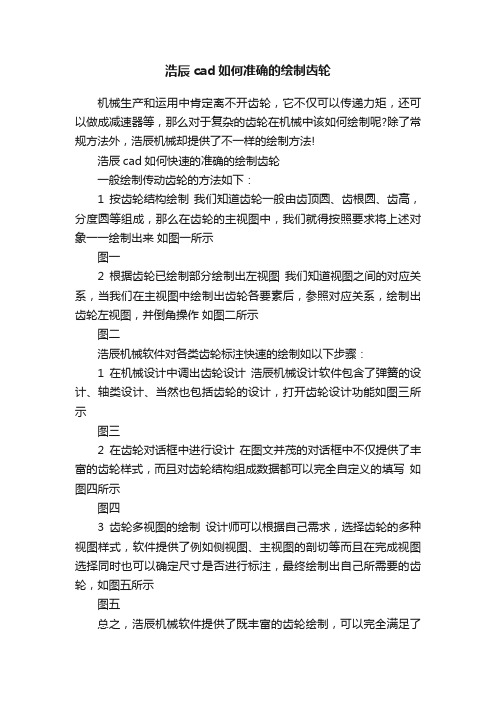
浩辰cad如何准确的绘制齿轮
机械生产和运用中肯定离不开齿轮,它不仅可以传递力矩,还可以做成减速器等,那么对于复杂的齿轮在机械中该如何绘制呢?除了常规方法外,浩辰机械却提供了不一样的绘制方法!
浩辰cad如何快速的准确的绘制齿轮
一般绘制传动齿轮的方法如下:
1按齿轮结构绘制我们知道齿轮一般由齿顶圆、齿根圆、齿高,分度圆等组成,那么在齿轮的主视图中,我们就得按照要求将上述对象一一绘制出来如图一所示
图一
2根据齿轮已绘制部分绘制出左视图我们知道视图之间的对应关系,当我们在主视图中绘制出齿轮各要素后,参照对应关系,绘制出齿轮左视图,并倒角操作如图二所示
图二
浩辰机械软件对各类齿轮标注快速的绘制如以下步骤:
1在机械设计中调出齿轮设计浩辰机械设计软件包含了弹簧的设计、轴类设计、当然也包括齿轮的设计,打开齿轮设计功能如图三所示
图三
2在齿轮对话框中进行设计在图文并茂的对话框中不仅提供了丰富的齿轮样式,而且对齿轮结构组成数据都可以完全自定义的填写如图四所示
图四
3齿轮多视图的绘制设计师可以根据自己需求,选择齿轮的多种视图样式,软件提供了例如侧视图、主视图的剖切等而且在完成视图选择同时也可以确定尺寸是否进行标注,最终绘制出自己所需要的齿轮,如图五所示
图五
总之,浩辰机械软件提供了既丰富的齿轮绘制,可以完全满足了
设计师自己设计的需求,所以欢迎大家来使用!还有方便的cad快捷键供您使用。
AutoCAD机械绘图实例 齿轮

影(P)/边(E)/放弃(U)]:(用鼠标选择要修剪的对象)
选择要修剪的对象,或按住(Shift)键选择要延伸的对象,或[投
影(P)/边(E)/放弃(U)]:
结果如图30-16所示。
18.绘制中心线直线
将“中心线”层设置为当前层。 利用line命令和circle命令绘制中心线,其中圆形中心线的半径 为102.结果如图 30-17所示,
命令:rotate(或者单击“修改”工具栏中的 按钮) UCS当前的正角方向: ANGDIR=逆时针ANGBASE=0 选择对象:(选择上一步得到的线段) 选择对象: 指定基点:(选择圆心) 指定旋转角度或 [参照(R)]:2.25 结果如图30-11 所示。
13. 倒圆角
命令:fillet(或者单击“修改”工具栏中的 按钮) 当前设置:模式=修剪,半径=0.0000 选择第一个对象或 [多段线(P)/半径(R)/修剪(T)/多个(U)]:r 指定圆角半径<0.0000>:32 选择第一个对象或 [多段线(P)/半径(R)/修剪(T)/多个(U)]:(选择 样条曲线) 选择第二个对象:(选择半径为162的圆) 结果如图30-12所示。
AutoCAD机械绘图
实例30 齿 轮
引入
前面我们学习了AutoCAD的图层命令,直线命令,偏 移命令,图案填充命令,以及倒角命令,圆角命令, 修剪命令,删除命令,了解到命令的使用方法以及如 何实行画图。
1. CAD
掌 握 画 平 面 图 形
2. CAD
掌 握
掌 握
画 视 图
画 完 整 的
零
件
图
19.绘制圆
将“轮廓线”层设置为当前层。 利用circle命令分别绘制以大圆圆心为圆心,半径为 151、149、 54、50、47.82、44.75的圆,绘制以竖直中心线与圆形中心线 交点为圆心,半径为30的圆。结果如图30-18所示。
cad画齿轮

cad画齿轮CAD绘制齿轮的简介及步骤概述CAD(计算机辅助设计)是近年来广泛应用于工程设计领域的一种技术。
它可以帮助工程师在虚拟环境中制作3D模型,并进行精确的设计、分析和优化。
在机械设计中,CAD可以用于绘制各种零件,其中齿轮是一个常见且重要的机械元件。
本文将介绍如何使用CAD 软件来绘制齿轮并探讨一些基本步骤。
步骤一:选择CAD软件并创建新文件首先,需要选择适合齿轮绘制的CAD软件,例如AutoCAD、SolidWorks、CATIA等。
在这个例子中,我们将使用SolidWorks 进行演示。
打开SolidWorks并创建一个新的零件文件。
选择“新建”并选择“零件”。
步骤二:创建基础几何形状在绘制齿轮之前,我们需要创建一些基础几何形状,例如圆和方形。
这些形状将作为齿轮绘制的基础。
通过选择“绘制”工具栏上的“圆”工具,绘制一个合适大小的圆形。
圆的直径应该与齿轮的外径相对应。
使用“线”工具,将圆形上的点与圆心连接起来,形成一条直线。
这将作为齿轮的轴。
接下来,使用“长方形”工具在圆的外围绘制一个长方形。
长方形的大小应适应齿轮的宽度。
步骤三:绘制齿条在绘制齿轮之前,需要先绘制齿轮的齿条。
齿条的数量和参数根据具体需求而定。
使用“绘制”工具栏上的“直线”工具绘制一条与圆的直径垂直的线条。
这将是齿条的根部。
然后,通过选择“修剪”工具修剪这条线,使其与圆相交。
接下来,使用“复制”工具在齿条根部创建一条水平线,其长度与齿轮的宽度相当。
然后,选择“圆弧”工具绘制一个与齿条根部相切、半径合适的圆弧。
这将是齿轮的齿形。
重复上述步骤,在齿条根部的两侧绘制一对齿条和齿形,直到齿轮周围完成所需的齿条数目。
步骤四:创建齿轮齿条完成后,我们可以通过将其复制和排列创建完整的齿轮。
首先,使用“复制”工具选择一个齿条和齿形,并将其复制到齿轮的下一位置。
使用“偏移”工具在齿轮和齿形之间创建一个适当的间隙。
然后,选择“阵列”工具以更快的方式复制和排列齿条。
机械制图齿轮画法
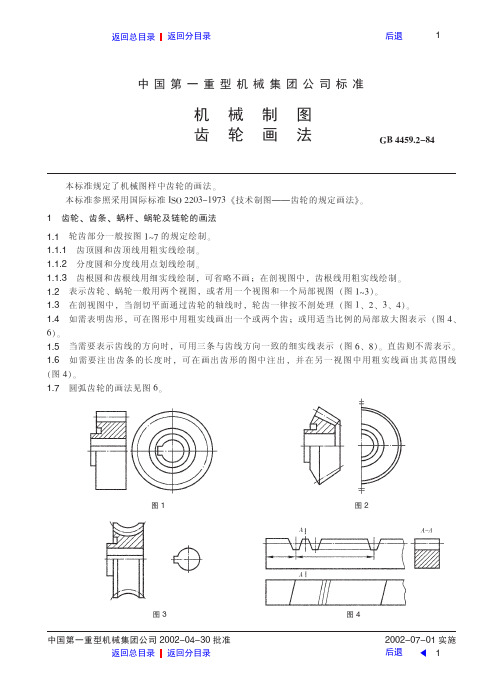
!!!!!!!!!!!!!!!!!!!!!!!!!!!!!!!!!!!!!!!!!!!!!!!!!!!!!!!!!!!!!!图 ’
内啮合Leabharlann 图 %(齿轮齿条啮合
!!!!!!!!!!!!!!!!!!!!!!!!!!!!!!!!!!!!!!!!!!!!!!!!!!!!!!!!!!!图 %%
图 %#
返回总目录
蜗轮及链轮的画法轮齿部分一般按图的规定绘制齿根圆和齿根线用细实线绘制可省略不画在剖视图中齿根线用粗实线绘制表示齿轮蜗轮一般用两个视图或者用一个视图和一个局部视图在剖视图中当剖切平面通过齿轮的轴线时轮齿一律按不剖处理如需表明齿形可在图形中用粗实线画出一个或两个齿或用适当比例的局部放大图表示当需要表示齿线的方向时可用三条与齿线方向一致的细实线表示如需要注出齿条的长度时可在画出齿形的图中注出并在另一视图中用粗实线画出其范围线返回总目录返回分目录后退后退返回分目录返回总目录齿轮
准渐开线圆锥齿轮啮合
!!!!!!!!!!!!!!!!!!!!!!!!!!!!!!!!!!!!!!!!!!!!!!!!!!!!!图 (’
轴线成任意角度的啮合
图 )*
!!!!!!!!!!!!!!!!!!!!!!!!!!!!!!!!!!!!!!!!!!!!!!!!!!!!!!!图 )+
图 ),
返回总目录
返回分目录
返回分目录
后退
!
!" ##$%&’()#
返回总目录
返回分目录
圆锥齿轮啮合画法 轴线成直角的啮合
后退
!
!!!!!!!!!!!!!!!!!!!!!!!!!!!!!!!!!!!!!!!!!!!!!!!!!!!!!!!!!图 !"
图 !#
AutoCAD2019机械绘图教程课件模块3-2-10绘制从动齿轮轴

图3-219 绘制直线
图3-220 绘制轮廓线
2.零件绘制 (4)使用“延伸”命令,如图3-221所示。 (5)使用“偏移”命令绘制退刀槽轮廓; (6)使用“倒角”命令,绘制从动齿轮轴倒角; (7)使用“直线”命令,过倒角上端点绘制竖直线,如图3-222所示。
图3-221 绘制轮廓线
图3-222 绘制轮廓线
1.零件分析 从动齿轮轴由圆柱体、退刀槽、齿轮和倒角等构成,通常采用主视图进行视 图表达,如图3-218所示。
()
图3-218 从动齿轮轴零件图
2.零件绘制
(1)加载“A4样板”图形文件。 (2)选择“中心线”图层 ,使用“直线”命令,绘制1条长度100mm的中 心线,如图3-219所示。 (3)用“直线”命令,绘制主动齿轮轴主视图上半部分外形轮廓,如图3220所示。
2.零件绘制 (6)使用“修剪”命令修剪退刀槽的轮廓,如图3-223所示。 (7)使用“偏移”命令,输入偏移距离2mm,以齿顶圆轮廓线为基准向下 偏移出齿轮分度线,选择分度线左右夹点,调整分度线长度,如图3-224所 示。
图3-223 修剪轮廓线
Байду номын сангаас
图3-224 偏移直线
2.零件绘制
图3-225 镜像图形
图3-226 标注尺寸
2.零件绘制
图3-227 标注公差尺寸
图3-228 标注表面粗糙度和基准符号
2.零件绘制
图3-229 标注形位公差符号
cad齿轮画法如何画齿轮
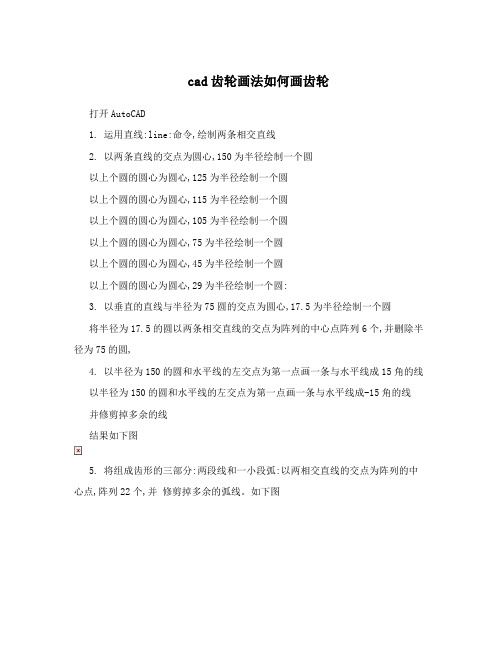
cad齿轮画法如何画齿轮打开AutoCAD1. 运用直线:line:命令,绘制两条相交直线2. 以两条直线的交点为圆心,150为半径绘制一个圆以上个圆的圆心为圆心,125为半径绘制一个圆以上个圆的圆心为圆心,115为半径绘制一个圆以上个圆的圆心为圆心,105为半径绘制一个圆以上个圆的圆心为圆心,75为半径绘制一个圆以上个圆的圆心为圆心,45为半径绘制一个圆以上个圆的圆心为圆心,29为半径绘制一个圆:3. 以垂直的直线与半径为75圆的交点为圆心,17.5为半径绘制一个圆将半径为17.5的圆以两条相交直线的交点为阵列的中心点阵列6个,并删除半径为75的圆,4. 以半径为150的圆和水平线的左交点为第一点画一条与水平线成15角的线以半径为150的圆和水平线的左交点为第一点画一条与水平线成-15角的线并修剪掉多余的线结果如下图5. 将组成齿形的三部分:两段线和一小段弧:以两相交直线的交点为阵列的中心点,阵列22个,并修剪掉多余的弧线。
如下图6. 绘制键槽:使用偏移命令:offset:,偏移距离为10,将垂直的直线向左侧、右侧各偏移一条使用偏移命令:offset:,偏移距离为35,将水平的直线向上偏移一条删除水平和垂直的中心直线。
运用修剪命令:trim:,修剪出键槽的形状,如下图7. 以齿轮的中心为圆心,再绘制一个125为半径的圆。
8. 使用面域:region:,选择所有的对象,将所绘制的图形生成12个面域。
9. 在任意一工具栏上右击,打开着色、实体、实体编辑、视图等工具条 10.运用实体编辑工具条上的“差集”:subtract:命令,用半径为150的圆生成的面域减去齿形的轮廓所生成面域;用半径为105的圆生成的面域减去半径为45的圆生成的面域;用半径为125的圆:最后画的:生成的面域减去剩余的所有面域(6个小圆,1个键槽). 11.选择实体工具条上的拉伸:extrude:命令,将半径125的面域减掉6个小圆,1个键槽的剩余部分拉伸高60,角度为0;12.将半径为105的圆生成的面域减去半径为45的圆生成的面域的剩余部分拉伸高22.5,角度为0;运用复制:copy:命令将高度为22.5的对象在z轴方向向上37.5复制1个;13.运用实体编辑工具条上的“差集”:subtract:命令,用高度为60对象减去高度为22.5的两个对象.14.运用倒角(chamfer)命令,指定基面的倒角距离: 4,指定其他曲面的倒角距离 : 4 ,给齿轮毛丕倒角15.将半径150的圆修剪后的面域拉伸6016.运用实体编辑工具条上的“差集”:subtract:命令,用倒角后的毛丕减去最后拉伸的对象。
机械CAD齿轮画法
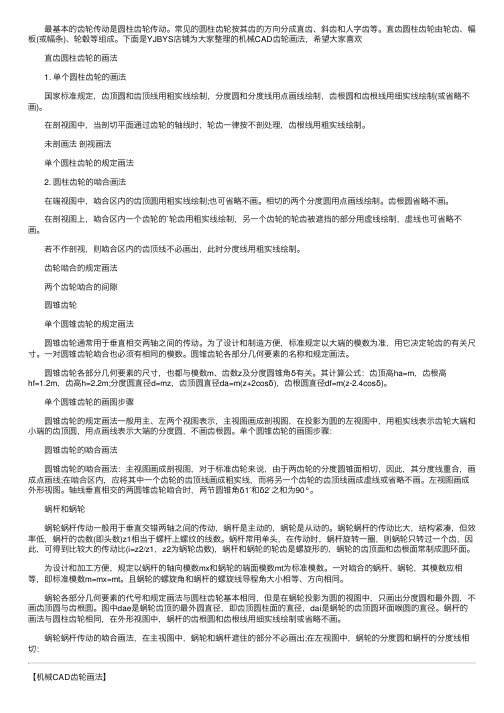
若不作剖视,则啮合区内的齿顶线不必画出,此时分度线用粗实线绘制。
齿轮啮合的规定画法
两个齿轮啮合的间隙
圆锥齿轮
单个圆锥齿轮的规定画法
圆锥齿轮通常用于垂直相交两轴之间的传动。为了设计和制造方便,标准规定以大端的模数为准,用它决定轮齿的有关尺 寸。一对圆锥齿轮啮合也必须有相同的模数。圆锥齿轮各部分几何要素的名称和规定画法。
在剖视图中,当剖切平面通过齿轮的轴线时,轮齿一律按不剖处理,齿根线用粗实线绘制。
未剖画法 剖视画法
单个圆柱齿轮的规定画法
2. 圆柱齿轮的啮合画法 在端视图中,啮合区内的齿顶圆用粗实线绘制;也可省略不画。相切的两个分度圆用点画线绘制。齿根圆省略不画。 在剖视图上,啮合区内一个齿轮的`轮齿用粗实线绘制,另一个齿轮的轮齿被遮挡的部分用虚线绘制,虚线也可省略不 画。
蜗轮蜗杆传动的啮合画法,在主视图中 Nhomakorabea蜗轮和蜗杆遮住的部分不必画出;在左视图中,蜗轮的分度圆和蜗杆的分度线相 切:
【机械CAD齿轮画法】
圆锥齿轮的啮合画法
圆锥齿轮的啮合画法:主视图画成剖视图,对于标准齿轮来说,由于两齿轮的分度圆锥面相切,因此,其分度线重合,画 成点画线;在啮合区内,应将其中一个齿轮的齿顶线画成粗实线,而将另一个齿轮的齿顶线画成虚线或省略不画。左视图画成 外形视图。轴线垂直相交的两圆锥齿轮啮合时,两节圆锥角δ1′和δ2′之和为90°。
CAD圆锥齿轮绘制-3
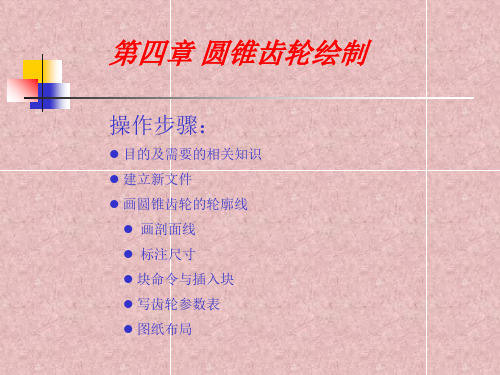
4.7 画齿轮参数表
1. 画齿轮参数表 2.写块文件 3. 填写齿轮参数表文字
返回主页
1. 画齿轮参数表
命令: _line 指定第一点: 100,30 指定下一点或 [放弃(U)]: 85 指定下一点或 [放弃(U)]: 命令: _array使用矩形阵列画表格水平 线 选择对象: 找到 1 个 画右侧垂直线,分别向左偏移 命令: _offset 指定偏移距离或 [通过(T)] <通过>: 30 选择要偏移的对象或 <退出>: 指定点以确定偏移所在一侧: 选择要偏移的对象或 <退出>:
第四章 圆锥齿轮绘制
操作步骤:
l 目的及需要的相关知识 l 建立新文件 l 画圆锥齿轮的轮廓线
l 画剖面线 l 标注尺寸 l 块命令与插入块 l 写齿轮参数表 l 图纸布局
4.6 块命令与插入块
粗糙度标注
机械制图中的表面粗糙度是专用的符号并且有参数代号、参数值及文字 说明,用户需要制定带有属性的块,通过块来实现表面粗糙度的自动标 注。
格式”对话框,如图所示。
AutoCAD2019最重要的新功能之一就是为创建多行(段落)文字而重新设计 的多行文字编辑器。编辑器内的多项改动和功能增强,使得多行文字(Mtext) 的操作变得非常的容易。编辑器已由两部分所组成,“文字格式”工具栏和 输入文字区域框。单击右键通过快捷菜单选择对正方式“正中MC”,输入文 字。
命令:OFFSET 指 定 偏 移 距 离 或 [ 通 过 (T)] <30.0000>: 18 选择要偏移的对象或 <退出>: 指定点以确定偏移所在一侧: 命令: TRIM 当前设置:投影=UCS,边=无 选择剪切边... 选择对象: 找到 1 个
cad齿轮画法如何画齿轮
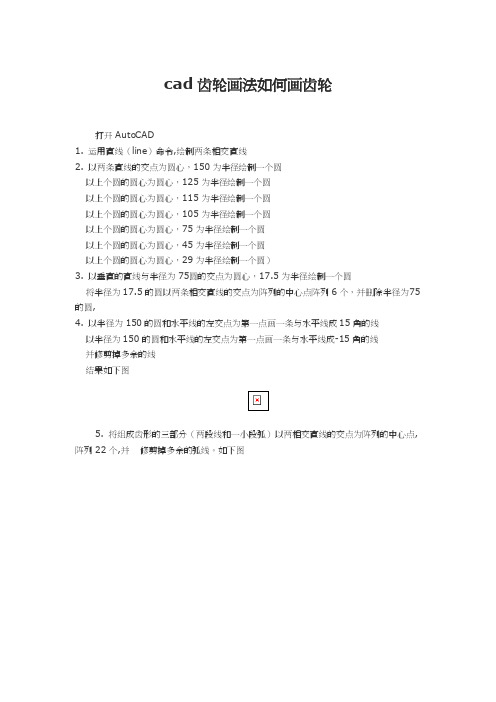
6. 绘制键槽:使用偏移命令(offset),偏移距离为10,将垂直的直线向左侧、右侧各偏移一条使用偏移命令(offset),偏移距离为35,将水平的直线向上偏移一条删除水平和垂直的中心直线。
运用修剪命令(trim),修剪出键槽的形状,如下图7. 以齿轮的中心为圆心,再绘制一个125为半径的圆。
8. 使用面域(region),选择所有的对象,将所绘制的图形生成12个面域。
9. 在任意一工具栏上右击,打开着色、实体、实体编辑、视图等工具条10.运用实体编辑工具条上的“差集”(subtrac t)命令,用半径为150的圆生成的面域减去齿形的轮廓所生成面域;用半径为105的圆生成的面域减去半径为45的圆生成的面域;用半径为125的圆(最后画的)生成的面域减去剩余的所有面域(6个小圆,1个键槽). 11.选择实体工具条上的拉伸(extrude)命令,将半径125的面域减掉6个小圆,1个键槽的剩余部分拉伸高60,角度为0;12.将半径为105的圆生成的面域减去半径为45的圆生成的面域的剩余部分拉伸高22.5,角度为0;运用复制(copy)命令将高度为22.5的对象在z轴方向向上37.5复制1个;13.运用实体编辑工具条上的“差集”(subtrac t)命令,用高度为60对象减去高度为22.5的两个对象.14.运用倒角(chamfer)命令,指定基面的倒角距离: 4,指定其他曲面的倒角距离: 4 ,给齿轮毛丕倒角15.将半径150的圆修剪后的面域拉伸60图库下载autoca 16.运用实体编辑工具条上的“差集”(subtrac t)命令,用倒角后的毛丕减去最后拉伸的对象。
- 1、下载文档前请自行甄别文档内容的完整性,平台不提供额外的编辑、内容补充、找答案等附加服务。
- 2、"仅部分预览"的文档,不可在线预览部分如存在完整性等问题,可反馈申请退款(可完整预览的文档不适用该条件!)。
- 3、如文档侵犯您的权益,请联系客服反馈,我们会尽快为您处理(人工客服工作时间:9:00-18:30)。
浩辰CAD机械专业软件怎么绘制齿轮
浩辰CAD机械专业软件绘制齿轮的方法
具体齿轮绘制如下:
1、齿轮设计
图框、图层、文字样式和标注样式等定制完成之后进行我们正式的零件图绘制这时可利用【浩辰机械】-机械设计】里面的【齿轮设计】界面如图一所示。
图一
选择齿轮类型后出现下图对话框,可选择齿轮的模数、齿数、顶高系数、顶隙系数、厚度、轴向角度等。
我们还可以选择主视图类型是剖视还是不剖,是否生成侧面视图和尺寸标注,设置界面如图二
图二
设置完成点击确定,生成齿轮图纸,如图三
图三
2、渐开线齿轮
运行【浩辰机械】à【机械设计】à【渐开线齿轮】出现如图四所示的对话框
图四
输入相应的技术参数,和要求,点击绘制,生成齿轮的图纸,点击放置位置即可。
利用CAD中的绘图和编辑等功能绘制我们需要的图纸进行标注和技术条件的编写,标题栏、明细表等的填写
基本图纸、标注、技术条件等编写完成后进行标题栏、明细表等的填写,进行图纸编号等,这样一张齿轮的设计图纸就基本完成了。
